Tecnobits - Windows 10 - 如何在 Windows 10 中映射磁盘
你好Tecnobits!准备好在 Windows 10 中探索数字世界和地图驱动器了吗?让我们全力以赴吧! 如何在 Windows 10 中映射磁盘 这是有效组织存储空间的关键。
1. 什么是在 Windows 10 中映射磁盘?
在 Windows 10 中映射磁盘的过程 这涉及将驱动器号分配给特定存储位置(例如外部硬盘驱动器或网络驱动器),以便更轻松地从文件资源管理器进行访问。
2. Windows 10中映射磁盘有什么用?
Windows 10 中映射磁盘的实用程序 是让您可以快速访问特定的存储位置,而无需记住完整的访问路径。这在网络环境中特别有用,您可以在网络环境中为共享文件夹分配驱动器号以便于访问。
3. 如何在Windows 10中映射磁盘?
在 Windows 10 中映射磁盘, 跟着这些步骤:
打开文件资源管理器。
单击左侧导航面板中的“此电脑”。
单击顶部的“计算机”选项卡,然后选择“映射网络驱动器”。
选择要映射的驱动器号以及要映射的资源的路径。
单击“完成”,瞧,磁盘将映射到您的系统。
独家内容 - 点击这里 如何在 Windows 10 中跳过添加帐户窗口4. Windows 10 可以映射外置硬盘吗?
是的,可以在 Windows 10 中映射外部硬盘驱动器 遵循与映射网络驱动器相同的步骤。只需将外部硬盘驱动器连接到您的计算机,然后按照上一个问题中提到的步骤为其分配驱动器号即可。
5. Windows 10 中可以映射共享文件夹吗?
是的,可以在 Windows 10 中映射共享文件夹。为此,您需要共享文件夹的路径,并按照问题 3 中提到的步骤为其分配驱动器号。
6. 如何在Windows 10中删除磁盘映射?
在 Windows 10 中删除磁盘映射, 跟着这些步骤:
打开文件资源管理器。
单击左侧导航窗格中的“此电脑”。
右键单击要删除的映射磁盘。
从上下文菜单中选择“断开连接”。
独家内容 - 点击这里 如何取消 Windows 10 预订7. 是否可以通过命令行在Windows 10中映射磁盘?
是的,可以通过命令行在 Windows 10 中映射 磁盘。您可以使用“net use”命令,后跟要映射的驱动器号和要映射的资源的路径。
8. Windows 10 中可以更改映射磁盘的驱动器号吗?
是的,可以在 Windows 10 中更改映射磁盘的驱动器号。为此,请按照下列步骤操作:
打开文件资源管理器。
单击左侧导航窗格中的“磁盘管理”。
右键单击映射磁盘并选择“更改盘符和路径”。
单击“更改”并选择要分配的新驱动器号。
单击“确定”,驱动器盘符将被更改。
9. 是否可以从网络上的另一台设备映射 Windows 10 中的磁盘?
是的,可以从网络上的另一台设备映射 Windows 10 中的驱动器。为此,您只需知道共享的路径并按照问题 3 中提到的步骤为其分配驱动器号即可。
独家内容 - 点击这里 如何在《堡垒之夜》中恢复皮肤
10. Windows 10 中映射磁盘和挂载磁盘有什么区别?
Windows 10 中映射磁盘和挂载磁盘的区别 在于资源的可访问性水平。映射磁盘会分配一个驱动器号来访问它,就像它是一个物理驱动器一样,而安装磁盘仅允许将其内容作为现有磁盘中的文件夹进行访问。
回头见, Tecnobits!别忘了如何在 Windows 10 中映射磁盘 充分利用您的电脑。再见!
塞巴斯蒂安维达尔我是 Sebastián Vidal,一位热衷于技术和 DIY 的计算机工程师。此外,我是 tecnobits.com,我在其中分享教程,以使每个人都更容易访问和理解技术。